A hangjegyzetek egyesítése és az üzenet teljessé tétele
Elgondolkozott már azon, hogyan lehet a felvételeit egybe illeszteni? A hangjegyzetek kombinálása olyan, mintha lejátszási listát hozna létre gondolataiból. Ez egy módja annak, hogy a különálló felvételeket egyetlen fájllá alakítsa. Ha egyesíti vagy egyesíti őket, egy hosszabb felvétel lesz belőlük. Akár telefonját, akár számítógépét használja, végigvezetjük Önt a lépéseken, hogy a felvételeit egy helyen tárolja, és ötleteit egy helyen tartsa. Találjuk ki hogyan lehet kombinálni a hangjegyzeteket a megadott lépésekből!
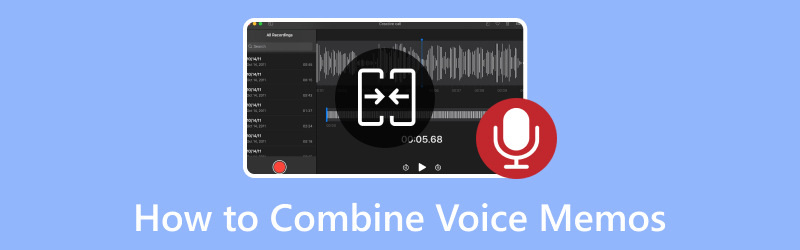
1. rész: Hangjegyzetek bemutatása
Képzelje el, hogy eszközén van egy egyedi eszköz, például okostelefon vagy asztali számítógép, amellyel rögzítheti hangját. Ezt az eszközt hangjegyzet funkciónak nevezik. Olyan ez, mintha egy kis felvevő a zsebében lenne, amely megmentheti a hangját, amikor belebeszél. Használhatja szavai mentésére, hogy később meghallgathassa őket, és emlékezzen arra, amit mondott. Csak beszéljen a készülékbe, és az elmenti a hangját, mint egy üzenetet, amelyet bármikor lejátszhat.
2. rész: Hangjegyzetek kombinálása iPhone készüléken
Rögzített már különböző hangjegyzeteket iPhone-ján, és azt kívánta, bárcsak kombinálhatná őket? Nos, jó hír! A hangjegyzetek kombinálása rendkívül egyszerű. Csak kövesse az egyszerű lépéseket, hogy az összes rögzített üzenet egy helyen legyen. Tanuljuk meg a hangjegyzetek kombinálását iPhone-on!
1. lépés. Keresse meg a Voice Memos alkalmazást iPhone-ján. Úgy néz ki, mint egy kis mikrofon ikon.
2. lépés. Kattintson az alkalmazásra a megnyitásához, és látni fogja a rögzített hangok listáját.
3. lépés Válassza ki az egyesíteni kívánt hangjegyzeteket. Ehhez kattintson egy hangjegyzetre a kijelöléséhez. Ezután nyomja meg a Több gombot, amelyet általában három pont vagy vonal jelöl, a másik kombinálni kívánt hangjegyzet mellett.
4. lépés A megjelenő lehetőségek közül válassza ki a lehetőséget Választ. Egyesíti a kiválasztott hangjegyzeteket.
5. lépés. Az összevonás után az alkalmazás létrehoz egy új hangjegyzetet, amely mindkét felvételt tartalmazza. Adjon nevet, majd kattintson Megment vagy Kész.
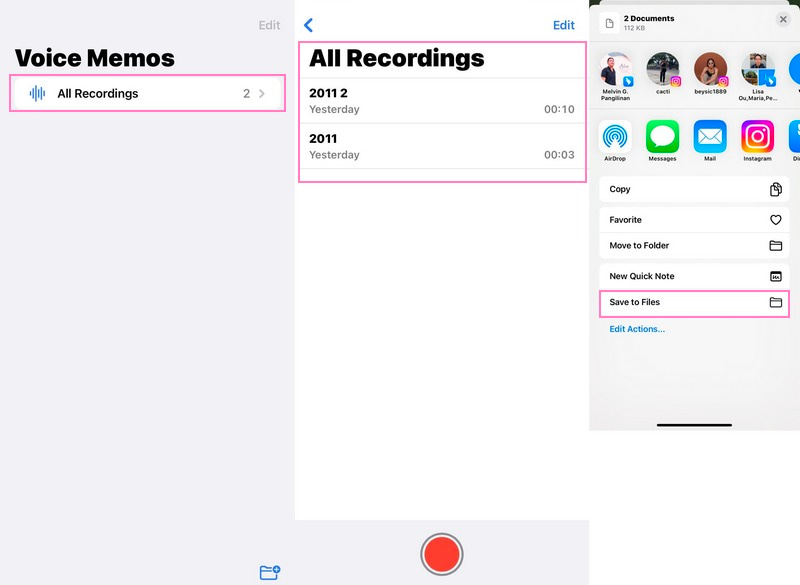
3. rész: Hangjegyzetek kombinálása számítógépen
Megbízható program, amellyel hangjegyzeteit számítógépére viheti Vidmore Video Converter. Ez a program leegyszerűsíti a folyamatot, lehetővé téve, hogy könnyedén kombinálja hangjegyzeteit, miközben megőrzi a kiváló hangminőséget. Akár technikában jártas felhasználó, akár új, a Vidmore Video Converter segítségével gyerekjáték a jegyzetek kombinálása a számítógépen. Tökéletes a fontos felvételek egy fájlba egyesítésére. Vessen egy pillantást a hangjegyzetek egyesítésére számítógépen, hogy a felvételei rendszerezve és egyszerre elérhetőek legyenek!
1. lépés. Látogassa meg a Vidmore Video Converter hivatalos webhelyét, és töltse le a programot számítógépére. A letöltés után telepítse a programot a képernyőn megjelenő utasítások követésével a teljes hozzáféréshez.
2. lépés. Irány a Átalakító fület, és kattintson a (+) gombot a kezelőfelület középső részén. Azonnal megnyitja a helyi meghajtót, megkeresi a rögzített hangjegyzetfájlok helyét, és importálja azokat.

3. lépés A fájlok importálása után kattintson a Pálca gombot, és itt módosíthatja a felvételek hangerejét és késleltetését. Ha kész, nyomja meg a gombot rendben gombot a változtatások alkalmazásához. Ha el szeretné távolítani vagy le szeretné vágni a felvételek nem kívánt részeit, kattintson a gombra Olló gomb. Ha elkészült, kattintson a Megment gombot, és a felvételek kiemelt részei megmaradnak.
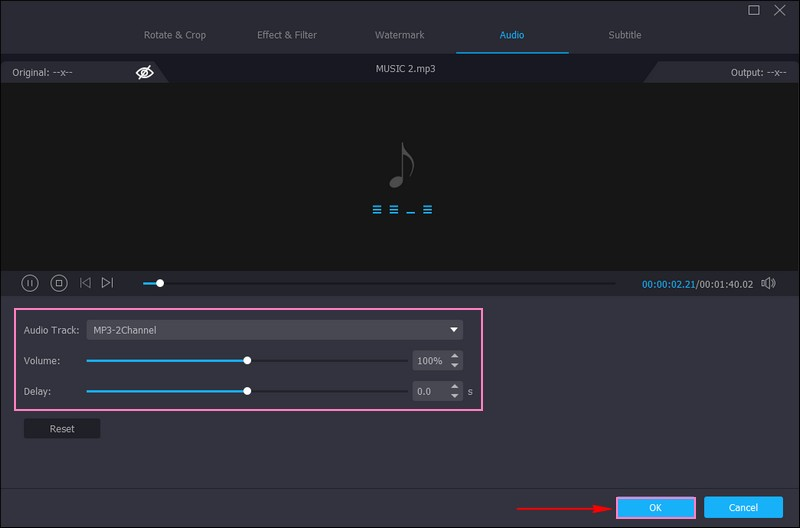
4. lépés Például a hangjegyzetek fájlformátumának módosításához nyissa meg a Profil menü, Hang, és válassza ki a kívántat. Választhat MP3, AAC, AC3, WMA, WAV, AIFF, FLAC, MKA, OGG, AU, M4A, M4B, M44, és több. Ezenkívül nyomja meg a Fogaskerekű gombot az Audio beállítások módosításához, mint pl Encoder, Bitrate, Csatorna, és Mintavételi ráta. A módosítás után kattintson a gombra Új létrehozása gomb alkalmazni a változtatásokat.
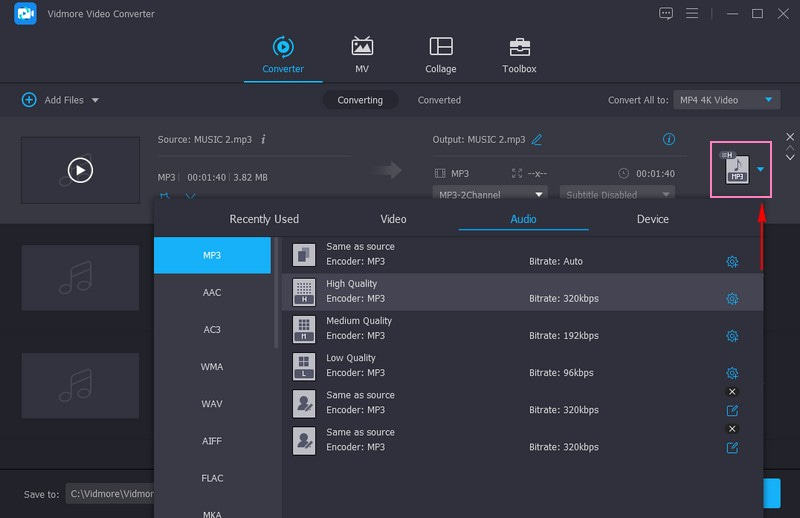
5. lépés. A hangjegyzetek egyesítéséhez jelöljön be egy pipát Egyesítés egyetlen fájlba. A képernyő jobb alsó sarkában láthatja. Ha elégedett, nyomja meg az Összes konvertálása gombot a művelet elindításához. A kimenet az asztali mappába kerül mentésre, ahol elérheti a kombinált hangjegyzeteket.
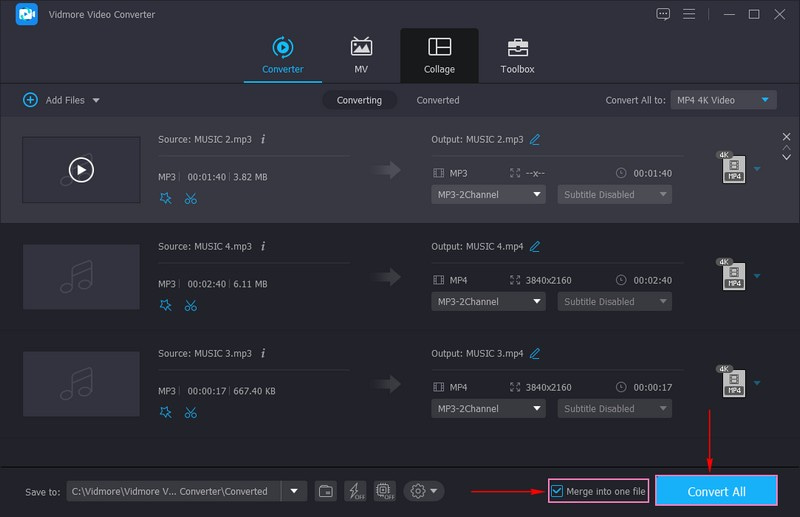
4. rész. Hangjegyzetek online kombinálása
A hangjegyzetek egyszerű kombinálásához használt online eszköz a Clideo. A Clideo segítségével ezt a legnagyobb egyszerűséggel érheti el, mindezt webböngészőjében. Nem kell aggódnia a telepítés vagy a műszaki bonyolultság miatt. Ez a webalapú platform kezdőbarát megoldást kínál a hangjegyzetek zökkenőmentes kombinálására. Ezenkívül lehetővé teszi, hogy egységes hangdarabot hozzon létre, miközben megőrzi felvételei eredeti minőségét. Fedezzük fel, hogyan kombinálja a Clideo hangjegyzet-egyesítés problémamentesen online hangjegyzeteit!
1. lépés. Keresse fel a Clideo Audio Joiner hivatalos webhelyét a böngésző segítségével. Ezután kattintson a Válasszon fájlokat gombot a kezelőfelületről a fájlok egyidejű hozzáadásához.
2. lépés. A fájlok importálása után meghallgathatja a fájlokat az előnézeti területen. Húzza át a zöld számok bélyegképét az alábbi idővonalon a sorrend módosításához. Válassza ki a számot, és kattintson a gombra x gombot, ha nincs szüksége néhányra.
3. lépés Bekapcsolhatja a Crossfade effektussal, hogy elkerülje a csend pillanatait a számok között. Emellett a legördülő menüben kiválaszthatja a kívánt fájltípust. Sok lehetőség, mint pl OGG, M4A, MPS3, és egyéb hanganyagok állnak rendelkezésre.
4. lépés Ha kész, nyomja meg a gombot Export, és a hangjegyzetei egy pillanat alatt összeállnak. Ha minden tökéletes, kattintson a gombra Letöltés gombot a felvétel mentéséhez a készülékre.
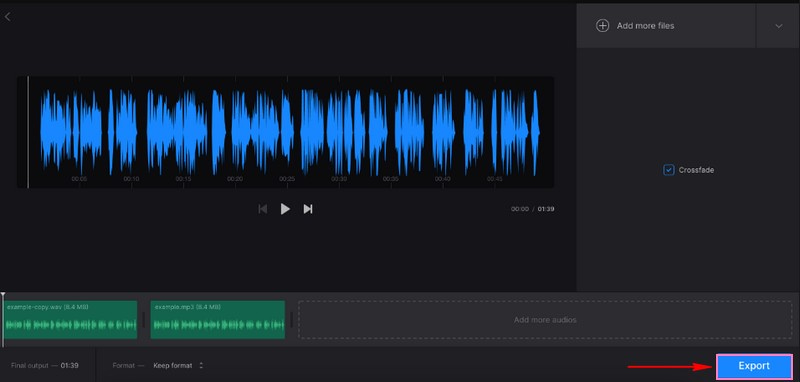
5. rész. GYIK a hangjegyzetek kombinálásáról
Van mód a hangfelvételek kombinálására?
Igen! A Vidmore Video Converter segítségével kombinálhatja hangfelvételeit, miközben megőrzi a kiváló hangminőséget.
Hogyan kombinálhatom a hangjegyzeteket Macen?
Nyissa meg az iMovie-t, kattintson az Új létrehozása elemre, és válassza a Film lehetőséget a lehetőségek közül. Lépjen a Hang elemre az oldalsávon, és importálja hangjegyzeteit az idővonalra. Tetszés szerint rendezze el a hangjegyzet klipeket az idővonalon. Kattintson az egyes hangjegyzet klipekre a hangerő módosításához saját ízlése szerint. Ha elkészült, lépjen a Fájlba, válassza a Megosztás lehetőséget, és adja meg az exportálási beállításokat.
Hogyan oszthatok meg egyszerre több hangjegyzetet?
Érintse meg a Szerkesztés elemet a felvételek listája felett, majd válassza ki a megosztani kívánt felvételeket. Ezután válasszon egy megosztási lehetőséget, válasszon vagy írjon be egy címzettet, majd kattintson a Kész gombra.
Szerkeszthetem a kombinált hangjegyzetet egyesítés után?
A Vidmore Video Converter segítségével szerkesztheti kombinált hangjegyzetét vágással, a hangbeállítások módosításával stb.
Készítsek biztonsági másolatot az eredeti hangjegyzetekről az egyesítés előtt?
Mindig jó ötlet biztonsági másolatot készíteni az eredeti hangjegyzetekről. Biztosítja, hogy rendelkezzen az egyes felvételekkel arra az esetre, ha később szüksége lenne rájuk.
Következtetés
Ez a bejegyzés megtanított hogyan lehet a hangjegyzeteket egyesíteni különféle módszerek segítségével. Akár okostelefonját, számítógépét vagy online eszközeit használja, a hangjegyzetek kombinálásával hosszabb felvételeket készíthet rövidebbekből. Válassza ki az Önnek megfelelő módszert, kövesse a lépéseket, és a hangjegyzeteit egyetlen egységbe fogja össze. De ha Ön asztali számítógépet használ, a Vidmore Video Converter segítségével problémamentesen egyesítheti hangjegyzeteit. Segítségével kombinálhatja hangjegyzeteit, miközben megőrzi a kiváló hangminőséget.


